Vor kurzem habe ich euch im Beitrag „DIY Lauflicht mit einem Arduino und dem 74HC4017“ wir ihr mit einem Arduino und dem 74HC4017 ein Lauflicht baut. In diesem Beitrag zeige ich euch wie ihr statt eines Arduinos einen ATtiny85 hierfür verwendet.
Benötigte Komponenten:
- 1x ATtiny85
- 1x 74HC4017
- 1x Arduino (für das Brennen des Bootloaders und das Hochladen des Arduino Sketches auf den ATtiny85)
- 10 LEDs
- 10x 330 Ohm Widerstände
ATtiny Support für die Arduino IDE 1.8.x
Arduino IDE > Datei > Voreinstellungen > Zusätzliche Boardverwalter-URLs
http://drazzy.com/package_drazzy.com_index.json
Nun müssen noch die Boards über den Boardverwalter hinzugefügt werden.
Arduino IDE > Werkzeuge > Board xxxxx -> Boardverwalter
Hier muss nach „ATtiny“ gesucht und „ATTinyCore“ installiert werden.
Arduino als ISP, Bootloader brennen und Arduino Sketch auf den ATtiny hochladen.
Der Arduino lässt sich als In-System-Programmer (ISP) verwenden. Hierzu wird die Arduino IDE benötigt. Diese gibt es für Windows, mac OS und Linux. Startet die Arduino IDE, öffnet den ArduinoISP Sketch (Arduino IDE > Beispiele > ArduinoISP > Arduino ISP) und ladet den Sketch auf euren Arduino. Um den Bootloader auf den ATtiny85 zu brennen und den Arduino Sketch auf den ATtiny85 hochladen zu können muss wie folgt verkabelt werden.
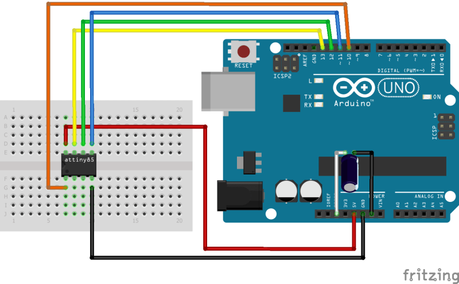
Startet nun die Arduino IDE, stellt bei Werkzeuge alles wie folgt ein und klickt auf „Bootloader brennen“
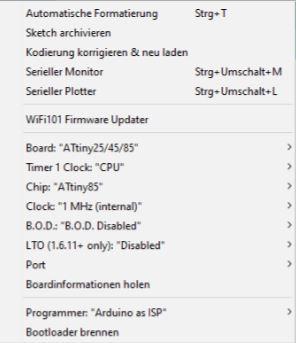
Die Verkabelung ist großteils gleich wie im Beitrag „DIY Lauflicht mit einem Arduino und dem 74HC4017“ . Die Pins MR, CP0 und CP1 gehen statt an die in der Tabelle unten aufgelisteten Pins an die folgenden Pins:
- MR > 0 (Pin 5)
- CP0 > 1 (Pin 6)
- CP1 > 2 (Pin 7)
VCC des ATtiny85 benötigt 5V und GND muss mit GND verbunden werden. hierfür könnt ihr die 5V, welcher von eurem Arduino bereitgestellt werden, verwenden.
Der Sketch:
int CP1 = 2;
int CP0 = 1;
int MR = 0;
void setup() {
pinMode(CP1, OUTPUT);
pinMode(CP0, OUTPUT);
pinMode(MR, OUTPUT);
}
void loop() {
digitalWrite(CP1, LOW);
digitalWrite(MR, LOW);
digitalWrite(CP0, HIGH);
delay(100);
digitalWrite(CP1, LOW);
digitalWrite(MR, LOW);
digitalWrite(CP0, LOW);
delay(100);
}
Um den Sketch nun auf den ATtiny hochzuladen muss über Arduino IDE > Sketch > Hochladen mit Programmer der Sketch hochgeladen werden
Anzeige


